3DMax不同角度物体怎么旋转对齐?
溜溜自学 室内设计 2021-06-09 浏览:2040
大家好,我是小溜,在我们日常工作中使用“3DMax软件”会遇到各种各样的问题,不管是新手还是高手都会遇到自己不知道的问题,比如“3DMax不同角度物体怎么旋转对齐?”,下面小溜就讲解一下怎么解决该问题吧,此教程共分为6个步骤,小溜用的是联想天逸台式电脑,电脑操作系统版本以Win7为例,希望能帮助到各位小伙伴!
工具/软件
电脑型号:联想(Lenovo)天逸510S
操作系统:Windows7
软件名称:3DMax
步骤/教程
1、首先我们打开3DMax,我以两个倾斜角度不一样的茶壶为例。
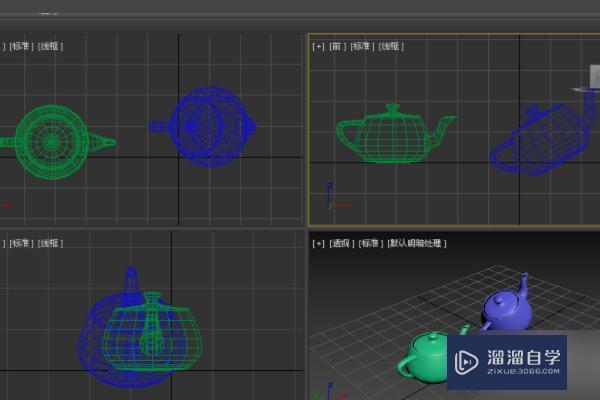
2、假如我想让绿色的茶壶倾斜角度与蓝色倾斜角度一致,主要是局部坐标一致即可。将坐标由“视图”改为“局部”。
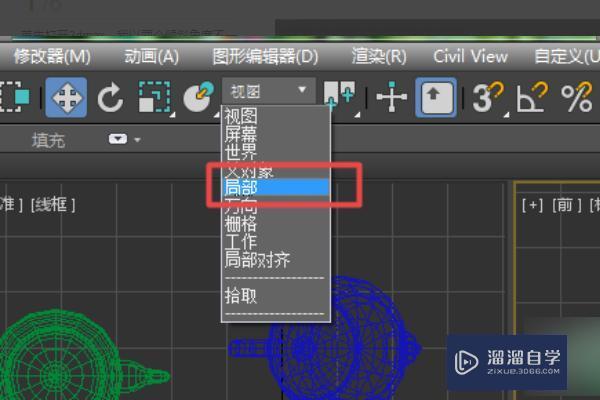
3、在前视图中,先选择绿色茶壶,再按Alt+A快捷键,或选择对齐工具,并选择蓝色茶壶。

4、弹出“对齐当前选择”对话框。

5、将对齐位置的x,y,z位置前的√都去掉。

6、去掉后,在对齐方向勾选x轴,并确定,即可使两者倾斜角度相同。

相关文章
距结束 06 天 03 : 24 : 34
距结束 01 天 15 : 24 : 34
首页






